电脑显示桌面图标不见了怎么办?恢复显示桌面图标的设置方法
发布日期:2018-05-28 10:27 作者:深度技术 来源:www.shenduwin10.com
电脑显示桌面图标不见了怎么办?恢复显示桌面图标的设置方法
1、在计算机桌面上单击鼠标右键,在弹出的菜单中选择【个性化】按钮;
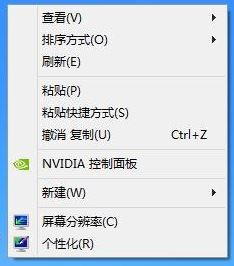
2、打开个性界面就,在个性化窗口,选择左边的更改桌面图标,如图:
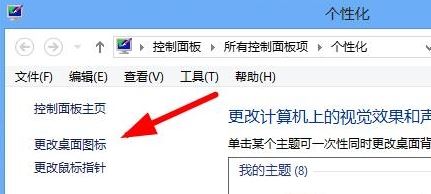
3、在桌面图标设置的窗口,我们把计算机前面的勾勾上即可,然后点击确定、用户的文件、网络啊等一些需要显示的图标勾选,然后点击确定保存设置即可!
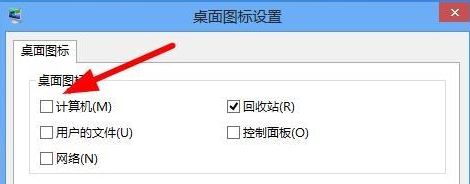
如果只需要将这些图标的快捷方式发送到桌面上的话只需点击左边导航里面的桌面,如果没有的话,我们也可以通过文档进入计算机后,再点击向上的按钮来进入桌面,看到桌面文件夹上是有计算机这个图标的,但是它不显示,那么我们可以在上面点击右键创建快捷方式即可,如图:
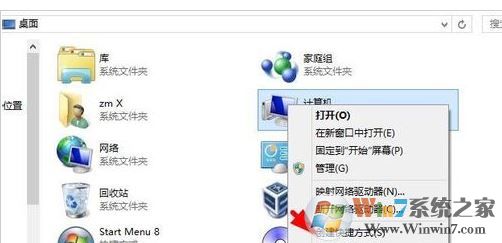
以上便是电脑显示桌面图标不见了怎么办?恢复显示桌面图标的设置方法!
1、在计算机桌面上单击鼠标右键,在弹出的菜单中选择【个性化】按钮;
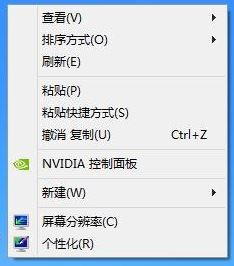
2、打开个性界面就,在个性化窗口,选择左边的更改桌面图标,如图:
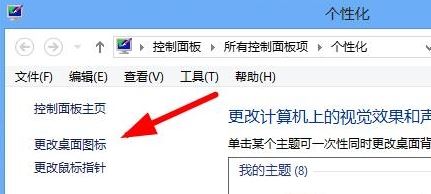
3、在桌面图标设置的窗口,我们把计算机前面的勾勾上即可,然后点击确定、用户的文件、网络啊等一些需要显示的图标勾选,然后点击确定保存设置即可!
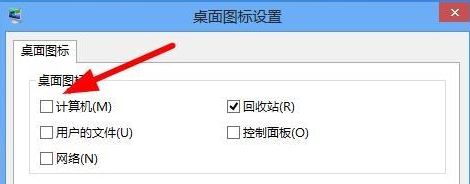
如果只需要将这些图标的快捷方式发送到桌面上的话只需点击左边导航里面的桌面,如果没有的话,我们也可以通过文档进入计算机后,再点击向上的按钮来进入桌面,看到桌面文件夹上是有计算机这个图标的,但是它不显示,那么我们可以在上面点击右键创建快捷方式即可,如图:
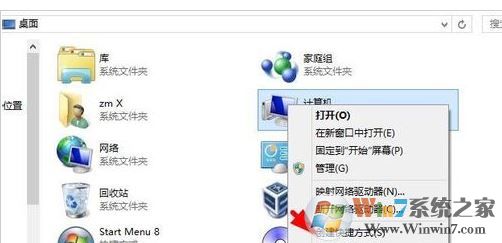
以上便是电脑显示桌面图标不见了怎么办?恢复显示桌面图标的设置方法!
精品APP推荐
Doxillion V2.22
清新绿色四月日历Win8主题
翼年代win8动漫主题
思维快车 V2.7 绿色版
u老九u盘启动盘制作工具 v7.0 UEFI版
地板换色系统 V1.0 绿色版
EX安全卫士 V6.0.3
淘宝买家卖家帐号采集 V1.5.6.0
Process Hacker(查看进程软件) V2.39.124 汉化绿色版
点聚电子印章制章软件 V6.0 绿色版
海蓝天空清爽Win8主题
Ghost小助手
优码计件工资软件 V9.3.8
风一样的女子田雨橙W8桌面
游行变速器 V6.9 绿色版
彩影ARP防火墙 V6.0.2 破解版
PC Lighthouse v2.0 绿色特别版
IE卸载工具 V2.10 绿色版
foxy 2013 v2.0.14 中文绿色版
慵懒狗狗趴地板Win8主题
- 专题推荐
- 深度技术系统推荐
- 1深度技术Ghost Win10 x64位 多驱动纯净版2019V08(绝对激活)
- 2深度技术Ghost Win10 X32增强修正版2017V01(绝对激活)
- 3深度技术Ghost Win10 x64位 特别纯净版v2018.01(绝对激活)
- 4深度技术Ghost Win10 x64位 完美纯净版2019年05月(无需激活)
- 5深度技术Ghost Win10 X32位 完美装机版2017.09月(免激活)
- 6深度技术Ghost Win10 (64位) 经典装机版V2017.07月(免激活)
- 7深度技术Ghost Win10 X64 精选纯净版2021v03(激活版)
- 8深度技术 Ghost Win10 x86 装机版 2016年05月
- 9深度技术 Ghost Win10 32位 装机版 V2016.09(免激活)
- 10萝卜家园Windows11 体验装机版64位 2021.09
- 深度技术系统教程推荐

